实战:使用IPSec保护服务器安全
使用IPSec保护服务器安全
不管是在Windows XP上启用防火墙还是Windows Server上配置TCP/IP筛选,都不能严格控制出去的流量。因此如果你的服务器中了***程序(比如中了灰鸽子***程序),该程序会主动连接***者建立会话,***者就能监控和控制你的服务器了。

最大化配置服务器网络安全,你可以严格控制进出服务器的流量,比如你的服务器是Web服务器,你可以配置只允许TCP目标端口80的数据包进入服务器,TCP源端口为80的数据包离开服务器。这样即便你的服务器中了灰鸽子***程序,也不能主动连接***者。这种控制方式可以通过配置服务器IPSec来实现,Windows XP,Windows Server 2003和Windows Server 2008都支持IPSec。
下面就以通过IPSec配置Web服务器安全,防止灰鸽子***程序为例。演示***者制作***程序,在Server上启用Windows防火墙,安装***程序,在***者远程控制服务器。配置IPSec,如图2-143所示,只允许TCP的目标端口为80数据包进入服务器,只允许TCP的源端口为80的数据包离开服务器。验证***程序不能连接***者。
***者的IP地址为192.168.1.121,服务器Server的IP地址为192.168.1.200。
1.制作***程序
灰鸽子***程序,可以在http://down.51cto.com/搜索“灰鸽子”,可以找到并下载。
中了灰鸽子***程序,会主动连接到***者,***者就可以远程监控和操控中了***的服务器。这就要求***程序能够连接到***者,因此生成的***程序必须指定***者的IP地址。
(1)如图2-144所示,在***者的计算机上安装并运行灰鸽子***程序,单击“配置服务程序”按钮,提示:***程序在中了招的计算机上是以服务的方式存在的。
(2)如图2-145所示,在出现的“服务器配置”对话框的“自动上线设置”中输入***者的IP地址。


▲图2-144 运行灰鸽子***程序 ▲图2-145 “服务器配置”对话框
(3)如图2-146所示,在“安装选项”选项卡中,选中“安装成功后自动删除安装文件”复选框。***程序一般都是在后台偷偷运行的,取消选中“程序安装成功后提示安装成功”和“程序运行时在任务栏显示图标”复选框。
(4)如图2-147所示,在“启动设置”选项卡中,选中“Win2000/XP下优先安装成服务启动”复选框,然后单击“生成服务器”按钮,这样就制作好了***程序。


▲图2-146 “安装选项”选项卡 ▲图2-147 “服务器配置”对话框
(5)如图2-148所示,可以看到生成的***程序“Server.exe”。
(6)如图2-149所示,将有***程序的文件夹共享。以方便Server访问,模拟中***的过程。


▲图2-148 生成的***程序 ▲图2-149 共享存放***的文件夹
2.中***的过程
(1)如图2-150所示,在Server上,打开“本地连接 属性”对话框,单击“设置”按钮,在出现的“Windows防火墙”提示对话框中,单击“是”按钮,启用Windows防火墙服务。
(2)如图2-151所示,在出现的“Windows防火墙”对话框的“常规”选项卡中,选中“启用”单选按钮和“不允许例外”复选框。


▲图2-150 “本地连接 属性”对话框 ▲图2-151 “Windows防火墙”对话框
(3)如图2-152所示,可以看到本地连接启用了Windows防火墙的图标,加了一把锁。
(4)如图2-153所示,在Server上访问***者的共享文件夹,将***程序拷贝到桌面,双击,安装***程序。


▲图2-152 启用Windows防火墙 ▲图2-153 将***拷贝到本地并安装
3.远程监控和控制
(1)如图2-154所示,在***者计算机上,可以看到中了***的计算机自动上线,选中上线的服务器,单击“捕获屏幕”按钮。可以远程监控Server桌面。
(2)如图2-155所示,单击图中框起的鼠标和键盘图标,还可以控制远程计算机。


▲图2-154 捕获屏幕 ▲图2-155 远程控制
(3)如图2-156所示,在Server上的命令提示符下输入netstat –n,可以看到***建立的会话。
(4)如图2-157所示,在Server上,运行msconfig,打开“系统配置实用程序”对话框,选中“隐藏所有Microsoft服务”复选框,可以看到灰鸽子***安装的服务。


▲图2-156 灰鸽子建立的会话 ▲图2-157 安装的灰鸽子***
4.配置IPSec保护Web服务器
(1)如图2-158所示,在Server上禁用Windows防火墙。现在使用IPSec严格控制出入流量。
(2)如图2-159所示,选择“开始”→“程序”→“管理工具”→“本地安全策略”命令。


▲图2-158 关闭Windows防火墙 ▲图2-159 选择“本地安全策略”命令
(3)如图2-160所示,在打开的“本地安全设置”窗口中,右击“IP安全策略,在本地计算机”节点,在弹出的快捷菜单中选择“创建IP安全策略”命令。
(4)在出现的“欢迎使用IP安全策略向导”对话框中,单击“下一步”按钮。
(5)如图2-161所示,在出现的“IP安全策略名称”设置界面中,输入名称和描述信息,单击“下一步”按钮。


▲图2-160 “本地安全设置”窗口 ▲图2-161 “IP安全策略名称”设置界面
(6)如图2-162所示,在出现的“安全通讯请求”设置界面中,取消选中“激活默认响应规则”复选框,单击“下一步”按钮。
(7)如图2-163所示,在出现的“正在完成IP安全策略向导”设置界面中,单击“完成”按钮。


▲图2-162 “安全通讯请求”设置界面 ▲图2-163 “正在完成IP安全策略向导”设置界面
(8)如图2-164所示,在出现的“WebServerIPSec属性”对话框中,取消选中“使用‘添加向导’”复选框,单击“添加”按钮。
(9)如图2-165所示,在出现的“新规则 属性”对话框中,选中“所有IP通讯”单选按钮,单击“筛选器操作”标签。


▲图2-164 “WebServerIPSec属性”对话框 ▲图2-165 “新规则 属性”对话框
(10)如图2-166所示,在“筛选器操作”选项卡中,没有拒绝的动作,取消选中“使用‘添加向导’”复选框,单击“添加”按钮。
(11)如图2-167所示,在出现的“新筛选器操作 属性”对话框的“安全措施”选项卡中,选中“阻止”单选按钮,单击“常规”标签。


▲图2-166 添加筛选器的操作 ▲图2-167 选择阻止
(12)如图2-168所示,在“常规”选项卡中,输入名称,单击“确定”按钮。
(13)如图2-169所示,在“新规则 属性”对话框中,选择刚刚创建的操作“拒绝通信”,单击“应用”按钮。


▲图2-168 指定操作名称 ▲图2-169 选择操作
(14)如图2-170所示,单击“确定”按钮。
(15)如图2-171所示,这样就添加了拒绝所有通信,相当于拔了网线。然后添加规则允许访问Web站点的流量出入。


▲图2-170 完成添加规则 ▲图2-171 添加允许访问Web服务的规则
(16)如图2-172所示,在“新规则 属性”对话框中,单击“添加”按钮。
(17)如图2-173所示,在出现的“IP筛选器列表”对话框中,输入规则名称,取消选中“使用添加向导”复选框,单击“添加”按钮。


▲图2-172 添加筛选器列表 ▲图2-173 添加筛选器
(18)如图2-174所示,在出现的“IP筛选器 属性”对话框中,可以看到源地址和目标地址,一定要选中“镜像,与源地址和目标地址正好相反的数据包相匹配”复选框。
(19)如图2-175所示,在“协议”选项卡中,协议选择TCP,“设置IP协议端口”选项组中,选中“从此端口”和“到任意端口”单选按钮,单击“确定”按钮。


▲图2-174 配置筛选器 ▲图2-175 指定协议和端口
(20)如图2-176所示,单击“确定”按钮。当然,如果还希望别人访问FTP站点,你还可以继续单击“添加”按钮,添加相应的筛选器。筛选器列表中可以包括多个筛选器。
(21)如图2-177所示,在“新规则 属性”对话框中,选中“允许访问Web服务”单选按钮,单击“筛选器操作”标签。
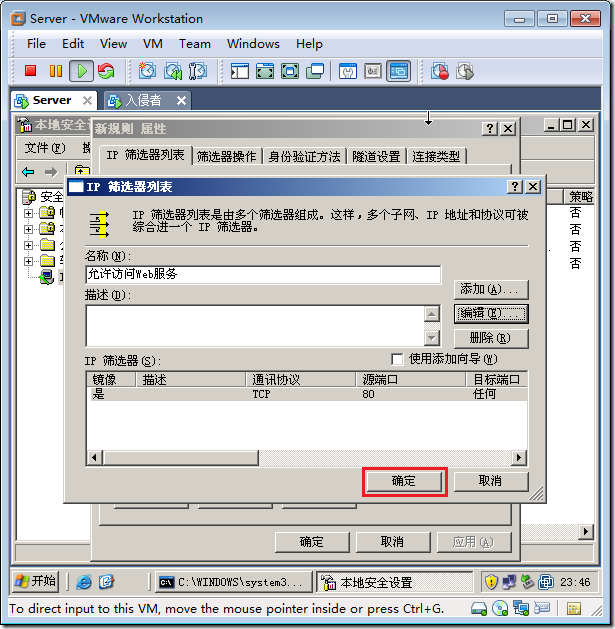

▲图2-176 完成筛选器列表 ▲图2-177 选择筛选器规则
(22)如图2-178所示,在“筛选器操作”选项卡中,选中“许可”单选按钮,单击“应用”按钮。
(23)如图2-179所示,单击“确定”按钮。


▲图2-178 “筛选器操作”选项卡 ▲图2-179 单击“确定”按钮
(24)如图2-180所示,到目前为止已经创建了两个规则,一个是拒绝所有通信,一个是允许访问Web服务器的流量,多个规则以最佳匹配为准。也就意味着不是访问Web站点的流量就应用所有IP通信的规则。
(25)如图2-181所示,右击刚才创建的WebServerIPSec策略,在弹出的快捷菜单中选择“指派”命令,该策略生效。


▲图2-180 创建的两个规则 ▲图2-181 指派IP策略
(26)如图2-182所示,在Server上运行netstat –n命令,可以看到***程序不能和***者的计算机建立会话,这样***就成了“卧槽马”,不会为你的Server造成多大危害。
(27)如图2-182所示,ping ***者的IP地址,出现Destination host unreachable。因为IPSec没有允许此类通信出入。
(28)如图2-183所示,在***者计算机上,你也看不到自动上线的主机,就没办法监控和控制中了***的服务器。


▲图2-182 查看会话测试网络 ▲图2-183 灰鸽子不能上线了
(29)如图2-184所示,可以看到,在***者计算机访问Server的Web站点还是可以的。

▲图2-184 能够访问Web站点
|
结论 |
Windows防火墙能够禁止主动***,但是对***没有防护作用。Windows的TCP/IP筛选和Windows防火墙类似,能够禁止主动***,但是对***没有防护作用。要想使用严格控制出入服务器的流量策略,可以使用IPSec实现。 |
广告




转载于:https://blog.51cto.com/91xueit/1135840
实战:使用IPSec保护服务器安全相关推荐
- 实战:使用TCP/IP筛选保护服务器安全
使用TCP/IP筛选保护服务器安全 对于部署在Internet的服务器,安全是必须要考虑的事情.为了降低服务器受***的危险,停止不必要的服务或在本地连接的TCP/IP属性中只打开必要的端口. 如图2 ...
- 隐藏你的C2(使用域前置技术隐藏C2服务器,以及使用iptables策略来保护服务器)
文章目录 隐藏C2 CDN域前置 CDN 访问流程 配置CDN 效果 隐藏C2 配置CS Profile 上线CS 总结 iptables保护C2 流量转发 修改默认端口 推荐阅读 之前有一篇文章写过 ...
- 错误1053服务没有及时_怎样保护服务器的安全?
点击上方"蓝色字体",选择 "设为星标" 关键讯息,D1时间送达! 对企业来说,租用服务器搭建站点可以省去备案手续,提高业务发布效率.同时服务器要面临着病毒.. ...
- 服务器系统漏洞与补丁程序,巧打补丁保护服务器安全
作为网络管理员,为了保护单位重要服务器系统的运行安全,他们常常需要在各个服务器现场来回跑个不停.这不,最近伴随着网络病毒的疯狂肆虐,局域网中的不少服务器系统频频遭受到网络病毒的袭击.为了保证单位中的每 ...
- php服务器视频教程,从PHP基础到实战高手 高性能Linux服务器构建实战 千峰教育PHP全新版高级视频教程...
从PHP基础到实战高手 高性能Linux服务器构建实战 千峰教育PHP全新版高级视频教程 非常厉害的一套PHP实战课程,系统的学习完成后可以从零基础的PHP新手, 成长为能独立完成高性能服务器部署的实 ...
- Docker部署 IPsec VPN 服务器
官网手册: 搭建服务端:https://git.io/vpnnotes2 配置客户端: https://git.io/vpnclients 一. 搭建 IPsec VPN 服务端 1. 创建 IPse ...
- 使用docker快速部署IPsec VPN 服务器
1,快速部署 使用如下命令快速创建 VPN 服务 server 端: docker run --name ipsec-vpn-server --env-file /data/jump/vpn/.env ...
- 如何保护服务器的安全
对企业来说,租用服务器搭建站点可以省去备案手续,提高业务发布效率.同时服务器要面临着病毒.黑客.信息泄露等安全威胁.那么我们怎样保护服务器安全呢? 一.避免使用密码访问服务器 通常我们都已习惯使用ad ...
- Openswan企业实战之ipsec ***加速ERP系统
公司ERP系统是放在IDC机房,租用的别人的云服务器,因云服务器供应商的限制,不能直接拉电路专线,又因服务器数量不够,remoteapp方案也放弃了,只能通过软件×××方案来解决问题,之前搭建了一个o ...
最新文章
- 天气预报都哪儿去了?
- MongoDB Sharding分片配置
- Kindeditor中上传本地照片后需要带域名的绝对路径实际获取为相对路径
- css3背景、边框、和补丁相关属性
- HDU - 5877 Weak Pair(离散化+树状数组+dfs序)
- Apsara Stack 技术百科 | 标准化的云时代:一云多芯
- Tensorflow 2 循环神经网络 GRU 豆瓣IMDB影评数据集训练模型
- Git:解决Git向码云中push文件报错:! [rejected] master -> master (fetch first)
- GCJ-02火星坐标系和WGS-84坐标系转换关系
- 摄影之构图,了解画面构成的五大元素:主体、陪体、前景、背景、留白
- 魏宇轩后台管理(1)_项目介绍
- c语言打印顺时针循环方阵,顺时针打印矩阵(C语言代码)
- js+html代码设置,HTML+JS = 网站注册界面源代码(示例代码)
- python修改列表元素_python 3 基础之列表和列表添加元素、修改元素、查找元素、删除元素、排序、嵌套、取最值...
- 平板电脑人气爆棚 上网本遭遇“消亡论”
- 基于PHP MYsql的失物招领网站设计(附源码)
- 双向dc-dc变换器原理
- jQuery基本操作--制作QQ简易聊天框
- html行标签并列显示,excel表格并列显示
- 一步一步实现自己的vue
热门文章
- OpenCV使用OpenPose dnn进行人或手姿势检测的实例(附完整代码)
- OpenCV椭圆拟合ellipse fitting的实例(附完整代码)
- 在Qt for Python应用程序中使用Designer UI文件
- C语言Selection Sort选择排序的算法(附完整源码)
- OpenGL SSAO屏幕空间环境光遮蔽的实例
- c++median search中位数搜索的实现算法(附完整源码)
- C++struct和class区别
- matlab将字符矩阵,matlab – 将字符串索引输入矩阵
- Cifar10与ResNet18实战、lenet5、resnet(学习笔记)
- 14_clickhouse,kafka引擎,kafka消息到ClickHouse的MergeTree引擎
